●需求描述:
每个用户可以自定义多个PC和APP的首页模版,用户通过拖拽的方式自行添加需要放在首页的功能模块及其摆放位置。管理员可以把模版应用给用户、角色、用户组、部门,用户可在pc首页/app个人中心切换有权限的模版。
●使用场景:
(1)用户不需要使用某些模块时可以取消模块在首页的展示,或为了更方便使用需要调整模块的摆放位置
(2)若用户有多个岗位角色,不同角色有不同的首页,可以配置多个首页模版,自行切换
(3)管理员需要给一部分或者全部员工设置统一的首页,不用员工各自单独设置时,可以把模版应用给其他人
●使用流程:
首页-设置,可以分别设置PC和APP端的首页模版,互不影响
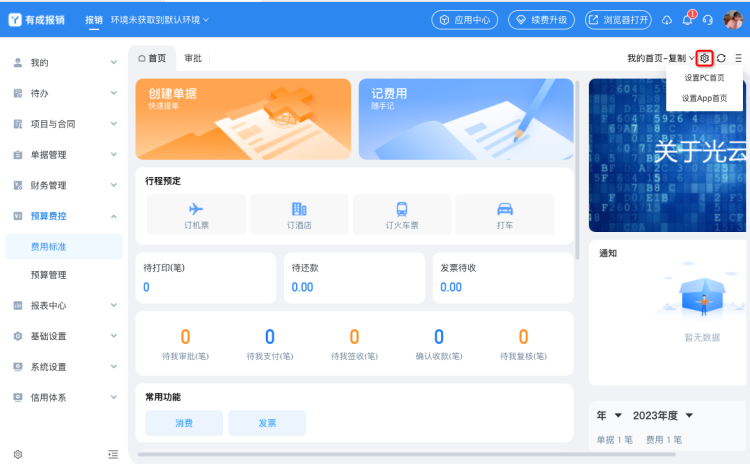
首页-设置-PC首页模版/APP首页模版,打开模版列表页面,可以新建、编辑、修改、复制模版。
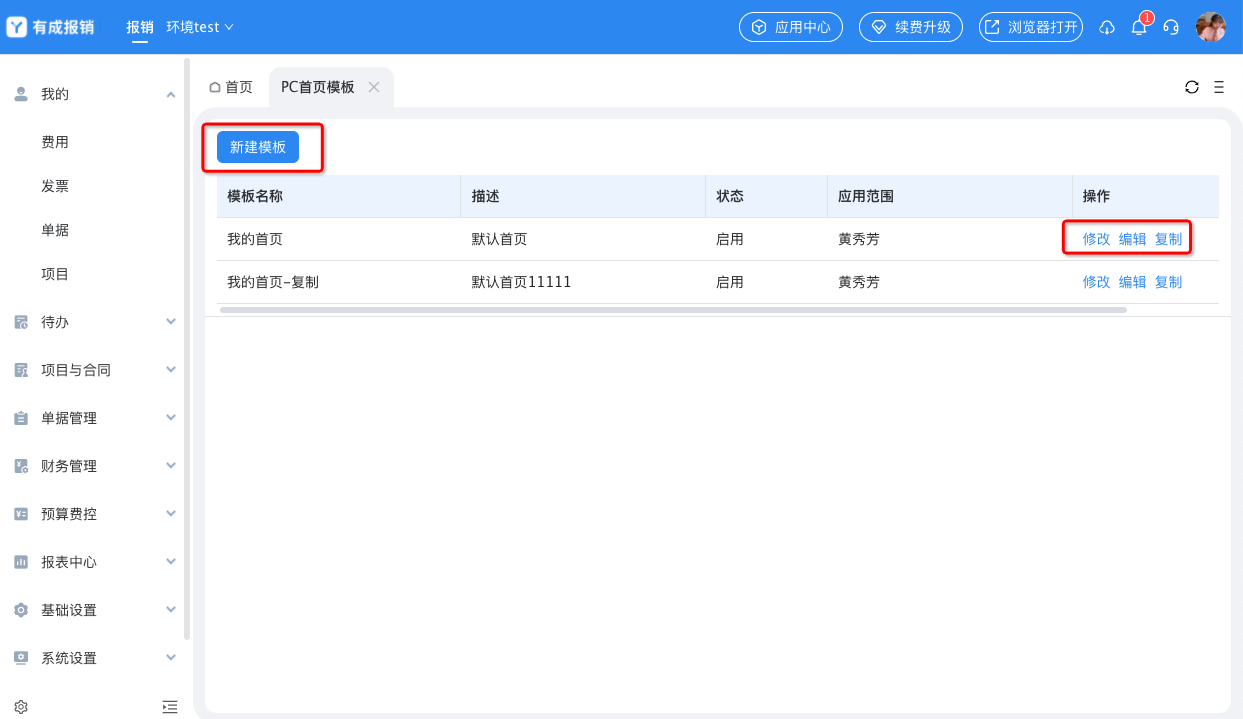
在模块列表页点击“修改”或“新建模版”,打开修改模版弹窗,可自定义设置模版的名称、描述、应用范围(可以查看该模版的人员)、编辑权限(可以编辑该模版的人员)、启用/禁用
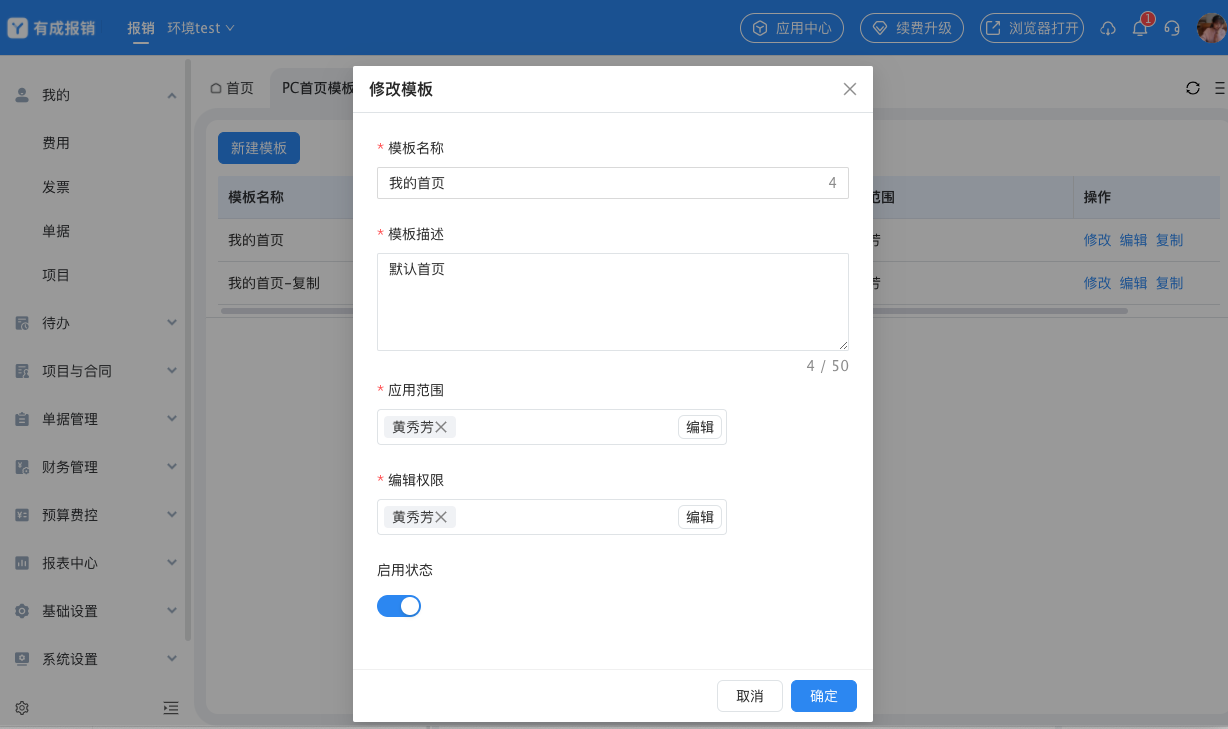
在模块列表页点击“编辑”,打开模版编辑页:
PC端,可按如图框选出的3个数字顺序进行模版编辑:
(1)设置展示模块:点击,弹窗展示首页模版,可以设置每个模块是否需要在首页展示
(2)拖拽模版摆放位置:第一步设置为展示的模块会在区域2里展示出来,长按模块并拖动,可调整模块的位置,放到想要的位置松开即可。区域2所见即首页所得
(3)保存:调整好位置后,点击保存,即可保存本次编辑
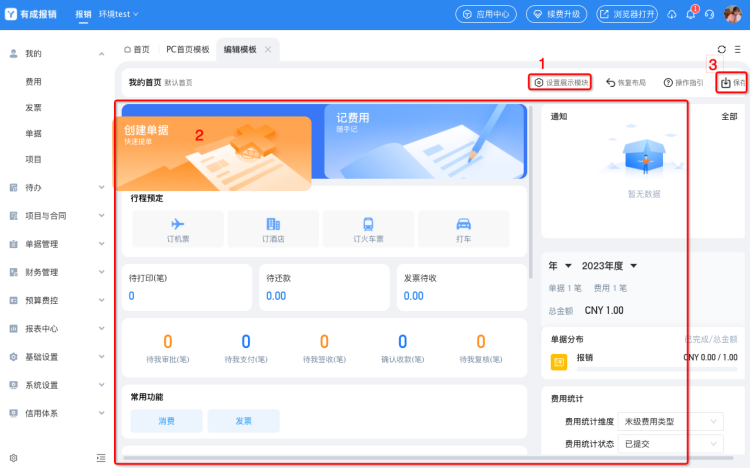
也可以恢复布局,则恢复成上一次保存的模版。
APP端,打开APP模版编辑页,如图:
(1)选择要展示的功能:可以设置每个模块是否需要在首页展示
(2)拖拽模版摆放位置:第一步设置为展示的模块会在区域2里展示出来,长按模块并拖动,可调整模块的位置,放到想要的位置松开即可。区域2所见即首页所得
(3)保存:调整好位置后,点击保存,即可保存本次编辑

也可以恢复布局,则恢复成上一次保存的模版。
PC首页,鼠标移上即可弹窗模版列表,点击其中一个模版即可切换
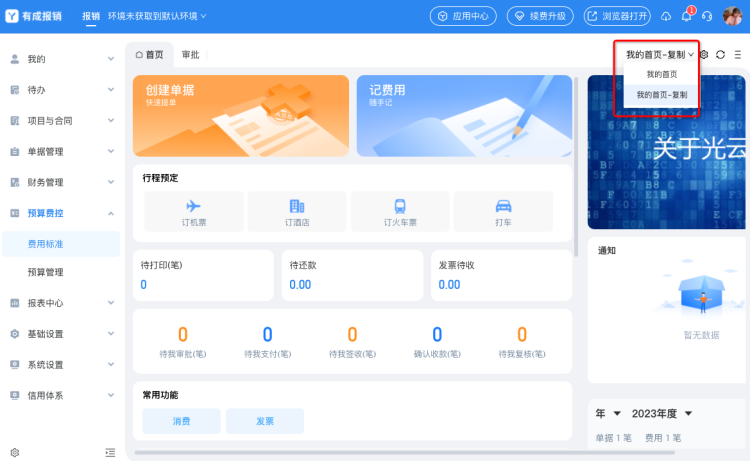
APP-我的-切换首页,进入APP首页列表,点击即可切换
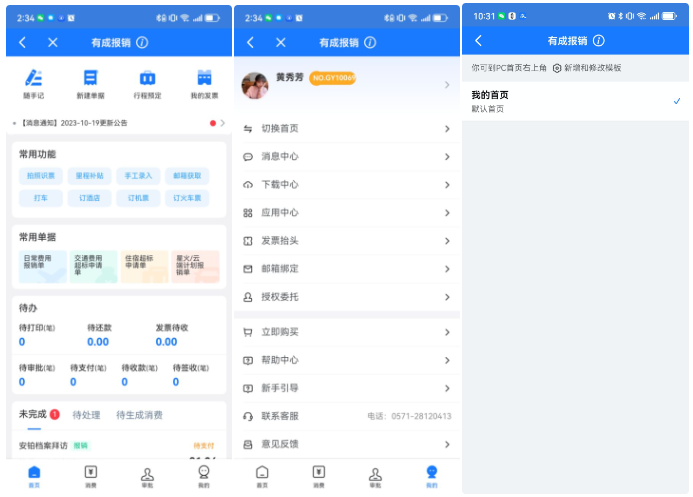
●需求描述:
审批条件的配置中,增加了选项“单条费用金额”,其二级选项有“所有费用类型”、“任意费用类型”和所有自定义的费用类型,在进行分支条件判断时,逻辑为:
(1)若选择“所有费用类型”,则费用明细中每条费用的金额都参与分支判断,每条费用金额都需要符合要求
(2)若选择“任意费用类型”,则费用明细中每条费用的金额都参与分支判断,只要有一条费用金额符合要求即可
(3)若选择某一个费用类型,则只有费用明细中该类型费用的金额参与分支判断
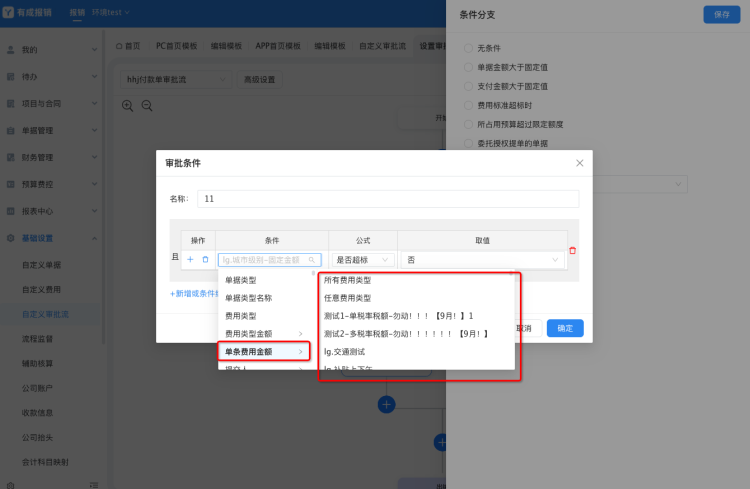
●使用场景:
客户的报销单的单个费用金额因标准需要走不同的审批流
●使用流程:
配置审批流的分支流程时,条件分支选择“自定义”,审批条件中,条件选择“单条费用金额”,根据实际的场景配置费用类型以及公式和取值即可。